당신은 Icinga2 핑 모니터 기능을 사용하는 방법을 배우고 싶습니까? 이 자습서에서는 ICMP 패키지를 사용 하 여 호스트를 모니터링 하는 Icinga2를 구성 하는 방법을 보여 드리겠습니다.
• 우분투 버전: 18
• 우분투 버전: 19
• 이싱가2 버전: 2.11.0-2
하드웨어 목록:
다음 섹션에서는 이 Icinga2 자습서를 만드는 데 사용되는 장비 목록을 제공합니다.
위에 나열된 모든 하드웨어는 Amazon 웹 사이트에서 찾을 수 있습니다.
Icinga2 - 관련 튜토리얼 :
이 페이지에서는 Icinga2 설치와 관련된 자습서 목록에 빠르게 액세스할 수 있습니다.
튜토리얼 Icinga2 - ICMP 모니터링
Linux 콘솔에서 다음 명령을 사용하여 Icinga2의 hosts.conf 파일의 위치를 찾습니다.
이 예제에서 hosts.conf 파일은 /etc/icinga2/conf.d 디렉토리 아래에 있었습니다.
찾은 후에는 hosts.conf를 편집해야 합니다.
hosts.conf 파일의 끝에서 ICMP 모니터링 구성을 입력합니다.
다음 구성을 지정해야 합니다.
• 개체 호스트 - 모니터링할 호스트 이름을 입력합니다.
• 가져오기 - 일반 호스트 템플릿 정보.
• 주소 - 호스트 이름의 IP 주소를 입력합니다.
• 명령 확인 - 호스세이얼
예를 들어, 여기에 우리의 구성입니다.
이 예제에서는 IP 주소 192.168.15.10을 가진 SERVER-01이라는 새 호스트 항목을 만들었습니다.
제네릭 호스트는 templates.conf 파일에 설정된 기본 구성 그룹입니다.
다음은 templates.conf 파일에 지정된 제네릭 호스트의 정의입니다.
서버-01이라는 호스트에 Icinga2 ICMP 모니터링을 사용하려면 Icinga 서비스를 다시 시작해야 합니다.
축! Icinga2 ICMP 구성을 완료했습니다.
튜토리얼 Icinga2 - 모니터 ICMP 핑
이제 ICinga2 서버 대시보드에 액세스해야 합니다.
브라우저를 열고 웹 서버의 IP 주소와 /icingaweb2를 입력합니다.
이 예제에서는 브라우저에 다음 URL을 입력했습니다.
• http://192.168.15.5/icingaweb2
로그인 화면에서 기본 사용자 이름과 기본 암호를 사용합니다.
• 기본 사용자 이름: 설치 하는 동안 사용자 이름 설정
• 기본 암호: 설치 하는 동안 설정 된 암호

로그인이 성공하면 Icinga2 대시보드로 전송됩니다.

Icinga2 대시보드에서 개요 메뉴에 액세스하고 호스트 옵션을 선택합니다.
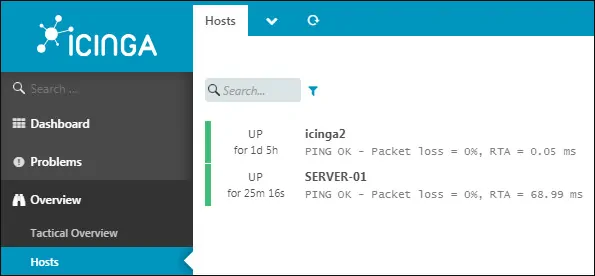
ICMP 모니터링에 대한 자세한 정보를 보려면 호스트 이름을 클릭합니다.
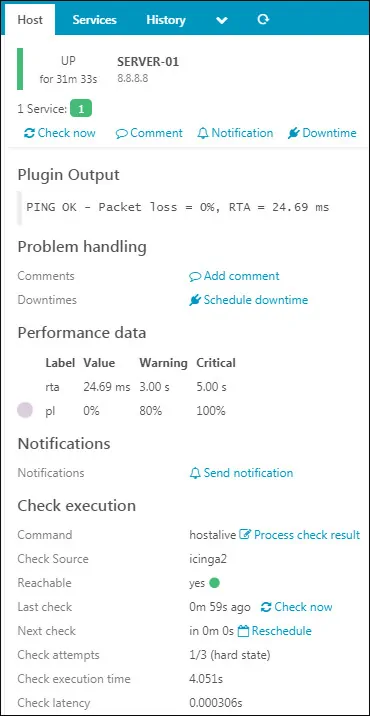
축! ICMP PING을 사용하여 호스트를 모니터링하도록 Icinga2 서버를 구성했습니다.
